- Autor Abigail Brown [email protected].
- Public 2023-12-17 06:58.
- Última modificação 2025-01-24 12:21.
USB 3 é a terceira maior iteração do padrão Universal Serial Bus (USB). Quando o USB foi introduzido pela primeira vez, ele forneceu uma melhoria significativa na forma como você conectava dispositivos periféricos ao seu computador. Com as portas seriais e as conexões paralelas que precederam o USB, você precisava entender tanto o dispositivo periférico quanto o computador ao qual estava conectando. USB foi o primeiro tipo de porta a se tornar padrão em computadores, independentemente do fabricante.
As informações neste artigo se aplicam aos seguintes dispositivos Apple:
- iMac 2012 e posterior
- iMac Pro 2017 e posterior
- iPad Pro 2016 e posterior (com adaptador Lightning para USB)
- Mac mini 2012 e posterior
- MacBook Air 2012 e posterior
- MacBook Pro 2012 e posterior
- Mac Pro 2013 e posterior

A História do USB
Vamos dar uma olhada neste histórico do padrão USB.
USB 1.x
USB 1.1 forneceu uma conexão plug-and-play que suportava velocidades de 1,5 megabits por segundo (Mbps) a 12 Mbps. O USB 1.1 não era um demônio da velocidade, mas era rápido o suficiente para lidar com mouses, teclados, modems e outros dispositivos periféricos de baixa velocidade.
USB 2
USB 2 era capaz de velocidades de até 480 Mbps. As velocidades máximas ocorreram em rajadas, mas a segunda geração foi uma melhoria significativa. Os discos rígidos externos projetados para USB 2 tornaram-se uma maneira popular de adicionar armazenamento ao seu Mac. Essa velocidade e largura de banda aprimoradas tornaram o USB 2 uma boa escolha para outros dispositivos periféricos, incluindo scanners, câmeras e câmeras de vídeo.
USB 3.x
Esta terceira geração do padrão USB introduziu uma nova "Image"Sobre este Mac" no macOS" id=mntl-sc-block-image_1-0-1 /> alt="
Selecione Relatório do Sistema.
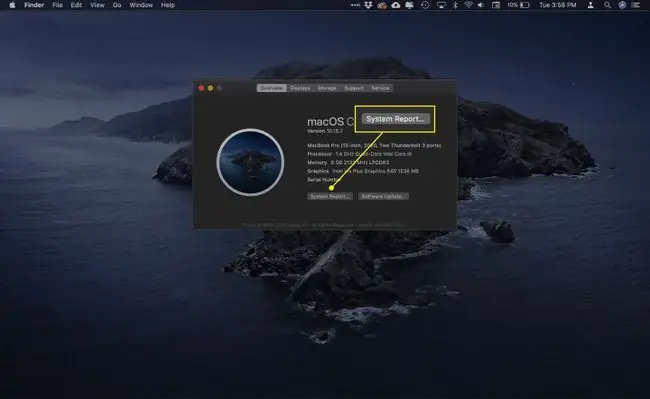
Selecione USB sob o título Hardware.
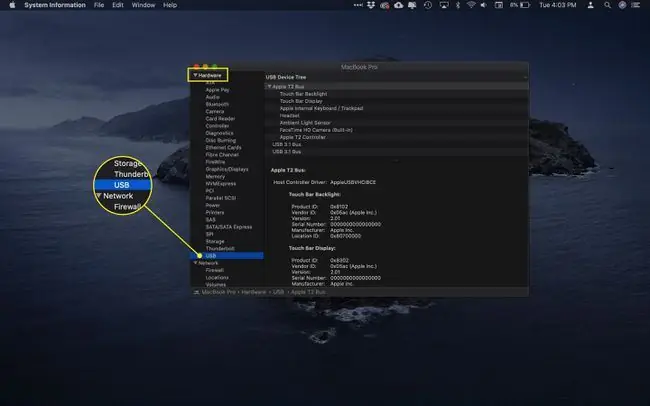
Na parte superior da tela, em USB Device Tree, procure as listagens USB Bus para suas portas, que incluirão o número da versão.
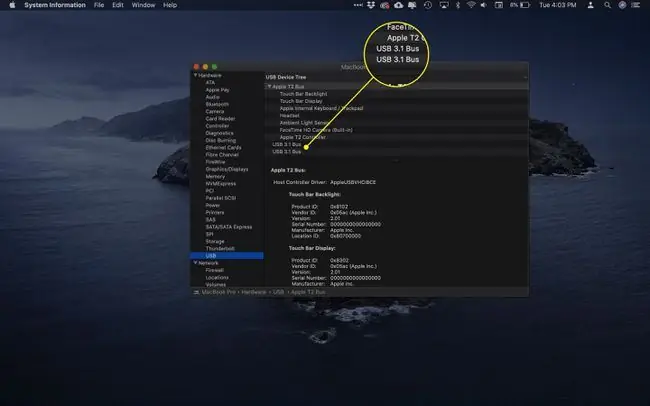
Arquitetura USB 3
USB 3 usa um sistema multibus que permite que o tráfego USB 3 e o tráfego USB 2 operem pelo cabeamento simultaneamente. Assim, ao contrário das versões anteriores do USB, que operavam na velocidade máxima do dispositivo mais lento conectado, o USB 3 pode ser compactado mesmo quando um dispositivo USB 2 está conectado.
USB 3 também possui um recurso comum em sistemas FireWire e Ethernet: uma capacidade de comunicação host-to-host definida. Por meio desse recurso, você pode usar o USB 3 com vários computadores e dispositivos periféricos ao mesmo tempo. E específico para Macs, o USB 3 deve acelerar o modo Target Disk, um método da Apple que você usa ao transferir dados de um Mac mais antigo para um mais novo.
Linha de fundo
USB 3 também foi projetado para suportar USB 2. Todos os dispositivos USB 2.x devem funcionar quando você os conecta a um Mac equipado com uma porta USB 3. Da mesma forma, um dispositivo periférico USB 3 deve funcionar com uma porta USB 2, mas na verdade isso depende do tipo de dispositivo USB 3.
USB 3 e seu dispositivo Apple
Todos os modelos de Mac após 2012 têm portas USB 3.0. A única exceção é o MacBook 2015, que usava USB 3.1 Gen 1 e um conector USB-C. Nenhum modelo de Mac tinha portas USB 2 dedicadas porque a Apple criou sua própria versão desse padrão, chamada Lightening. A Apple usava o conector USB tipo A padrão, mas a versão USB 3 do conector tinha cinco pinos adicionais que suportavam as operações de alta velocidade do USB 3. Portanto, você deve usar o cabeamento USB 3 para obter o desempenho do USB 3. Se você usar um cabo USB 2 antigo que você encontrou em uma caixa em seu armário, ele funcionará, mas em velocidades USB 2.
O cabeamento USB 3 tem o logotipo USB e "SS". Muitos cabos USB 3.0 que não são da Apple têm um conector azul; A Apple não usa esse esquema de cores em seus próprios cabos.
Em 2016, a Apple obrigou seus fãs com uma das adições mais solicitadas ao iPad: a funcionalidade USB 3.0. O iPad Pro (terceira geração) tem uma porta USB-C que você pode usar para conectar o dispositivo diretamente a uma tomada de parede CA ou a um computador Mac ou PC baseado em Windows que tenha uma porta Thunderbolt ou USB-C para carregamento. Você também pode usar essa porta para conectar dispositivos periféricos, como monitores, ao seu iPad Pro. (Dependendo das portas do seu computador, você pode precisar de um adaptador.)






